Ajout et utilisation de marques de prise de vue
Vous pouvez ajouter une marque de prise de vue pendant l’enregistrement ou la lecture d’un film.
Si vous ajoutez une marque de prise de vue à un film, vous pouvez l’utiliser comme marque pour sélectionner, transférer ou éditer le film.
De plus, vous pouvez créer des images fixes à partir d’images du film auxquelles ont été ajoutées des marques de prise de vue.
- Ajout d’une marque de prise de vue à un film en cours d’enregistrement
- Ajout/suppression d’une marque de prise de vue à un film en cours de lecture
- Création automatique d’images fixes à partir de marques de prise de vue après avoir terminé la prise de vue
- Création d’images fixes à partir de marques de prise de vue en mode de lecture
Ajout d’une marque de prise de vue à un film en cours d’enregistrement
Cette section décrit la méthode permettant d’ajouter une marque de prise de vue1/marque de prise de vue2 à un film en cours d’enregistrement en procédant comme suit.
- Méthode permettant d’ajouter la marque de prise de vue1
Touchez l’icône (Ajouter la marque de prise de vue 1) ou appuyez sur la touche personnalisée à laquelle la fonction [Ajouter Shot Mark1] est attribuée.
(Ajouter la marque de prise de vue 1) ou appuyez sur la touche personnalisée à laquelle la fonction [Ajouter Shot Mark1] est attribuée. - Méthode permettant d’ajouter la marque de prise de vue2
Enfoncez complètement le déclencheur.
Réglage de l’appareil photo
-
Commutateur Photo/Film/S&Q
Sélectionnez le mode d’enregistrement de films
 au moyen du commutateur Photo/Film/S&Q.
au moyen du commutateur Photo/Film/S&Q.
-
[Fonctionnem. tactile]
MENU →
 (Réglage) → [Manipulat. tactile] → [Fonctionnem. tactile] → [ON].
(Réglage) → [Manipulat. tactile] → [Fonctionnem. tactile] → [ON]. -
[Écran de prise d. vue]
MENU →
 (Réglage) → [Manipulat. tactile] → [Écran de prise d. vue] → sélectionnez l’élément de menu puis exécutez les réglages suivants.
(Réglage) → [Manipulat. tactile] → [Écran de prise d. vue] → sélectionnez l’élément de menu puis exécutez les réglages suivants.- [Écran de prise d. vue]: [ON]
- [Balayer vers la droite] : [Aff. icône : g. et dr.]
- [Balayer vers la gauche] : [Aff. icône : droite] ou [Aff. icône : g. et dr.]
-
[
 Régl. t. perso/sél.]
Régl. t. perso/sél.]Sélectionnez MENU →
 (Réglage) → [Personnal. manip] → [
(Réglage) → [Personnal. manip] → [ Régl. t. perso/sél.] → bouton auquel attribuer la fonction → [Ajouter Shot Mark1].
Régl. t. perso/sél.] → bouton auquel attribuer la fonction → [Ajouter Shot Mark1]. -

 av. déclencheur
av. déclencheurSélectionnez MENU →
 (Réglage) → [
(Réglage) → [
 av. déclencheur] → [Aj. Shot Mark2].
av. déclencheur] → [Aj. Shot Mark2].
Guide d’utilisation de l’appareil photo
Ajout d’une marque de prise de vue1 à un film en cours d’enregistrement
Vérifiez que les icônes de fonction tactile sont affichées sur les côtés gauche et droit ou sur le côté droit de l’écran.
Si les icônes de fonction tactile ne s’affichent pas, balayez l’écran vers la droite ou la gauche.
Lorsque vous démarrez l’enregistrement d’un film, l’icône de fonction tactile inférieure droite devient l’icône  (Ajouter la marque de prise de vue 1).
(Ajouter la marque de prise de vue 1).
Si vous touchez l’icône  (Ajout de la marque de prise de vue1) dans une scène à laquelle vous souhaitez ajouter la marque de prise de vue1 pendant l’enregistrement d’un film, vous pouvez ajouter la marque de prise de vue1 au film.
(Ajout de la marque de prise de vue1) dans une scène à laquelle vous souhaitez ajouter la marque de prise de vue1 pendant l’enregistrement d’un film, vous pouvez ajouter la marque de prise de vue1 au film.
De plus, vous pouvez ajouter la marque de prise de vue 1 pendant l’enregistrement d’un film en appuyant sur la touche personnalisée à laquelle la fonction [Ajouter Shot Mark1] est attribuée.
Ajout d’une marque de prise de vue2 à un film en cours d’enregistrement
Dans une scène où vous voulez ajouter la marque de prise de vue 2 pendant l’enregistrement d’un film, vous pouvez ajouter la marque de prise de vue 2 en enfonçant complètement le déclencheur.
Vérification de la position de la marque de prise de vue
Si vous lisez un film auquel une marque de prise de vue a été ajoutée, les positions des marques de prise de vue sont affichées sur la barre de lecture.
La position à laquelle la marque de prise de vue1 a été ajoutée s’affichera en haut de la barre de lecture, tandis que la position à laquelle la marque de prise de vue2 a été ajoutée s’affichera en bas de la barre de lecture.

Exemple d’affichage de la barre de lecture : position avec la marque de prise de vue1/marque de prise de vue2
Si vous mettez en pause la lecture d’un film, l’icône 
 (Sauter aux positions des marques de prise de vue) s’affiche sur le côté droit de l’écran.
(Sauter aux positions des marques de prise de vue) s’affiche sur le côté droit de l’écran.
Pour confirmer la position avec une marque de prise de vue ajoutée, veuillez toucher l’icône 
 (Sauter aux positions des marques de prise de vue).
(Sauter aux positions des marques de prise de vue).
Si vous touchez l’icône, vous sauterez à la position à laquelle la marque de prise de vue a été ajoutée.
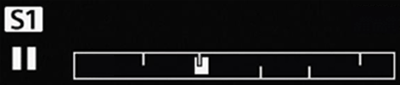
Exemple d’affichage de la barre de lecture : lors du saut à la position avec la marque de prise de vue1
Ajout/suppression d’une marque de prise de vue à un film en cours de lecture
Cette section décrit la méthode permettant d’ajouter ou de supprimer une marque de prise de vue1/marque de prise de vue2 à un film en cours de lecture en procédant comme suit.
- Méthode permettant d’ajouter/supprimer la marque de prise de vue1
Touchez l’icône (Ajouter/Supprimer la marque de prise de vue1) sur l’écran.
(Ajouter/Supprimer la marque de prise de vue1) sur l’écran. - Méthode permettant d’ajouter/supprimer la marque de prise de vue2
Appuyez sur la touche personnalisée à laquelle la fonction [Aj./sup. Shot Mark2] est attribuée.
Réglage de l’appareil photo
-
[Fonctionnem. tactile]
MENU →
 (Réglage) → [Manipulat. tactile] → [Fonctionnem. tactile] → [ON].
(Réglage) → [Manipulat. tactile] → [Fonctionnem. tactile] → [ON]. -
[Écran de lecture]
MENU →
 (Réglage) → [Manipulat. tactile] → [Écran de lecture] → [ON].
(Réglage) → [Manipulat. tactile] → [Écran de lecture] → [ON]. -
[
 Rgl. Touche perso]
Rgl. Touche perso]Sélectionnez MENU →
 (Réglage) → [Personnal. manip] → [
(Réglage) → [Personnal. manip] → [ Rgl. Touche perso] → bouton auquel attribuer la fonction → [Aj./sup. Shot Mark2].
Rgl. Touche perso] → bouton auquel attribuer la fonction → [Aj./sup. Shot Mark2].
Guide d’utilisation de l’appareil photo
Ajout d’une marque de prise de vue1 à un film en cours de lecture
L’icône  (Ajouter/Supprimer la marque de prise de vue1) s’affiche sur le côté droit de l’écran pendant qu’un film est lu ou en pause.
(Ajouter/Supprimer la marque de prise de vue1) s’affiche sur le côté droit de l’écran pendant qu’un film est lu ou en pause.
Si vous touchez l’icône  (Ajouter/Supprimer la marque de prise de vue1) dans une scène à laquelle vous souhaitez ajouter la marque de prise de vue1, vous pouvez ajouter la marque de prise de vue1 au film.
(Ajouter/Supprimer la marque de prise de vue1) dans une scène à laquelle vous souhaitez ajouter la marque de prise de vue1, vous pouvez ajouter la marque de prise de vue1 au film.
La position à laquelle la marque de prise de vue1 a été ajoutée s’affiche en haut de la barre de lecture.
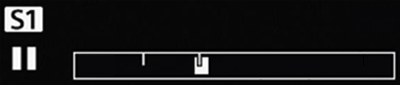
Exemple d’affichage de la barre de lecture : lecture d’un film mise en pause pour ajouter la marque de prise de vue1
Ajout d’une marque de prise de vue2 à un film en cours de lecture
Dans une scène où vous voulez ajouter la marque de prise de vue 2 pendant la lecture de films ou alors que la lecture est en pause, vous pouvez ajouter la marque de prise de vue 2 au film en appuyant sur la touche personnalisée à laquelle la fonction [Aj./sup. Shot Mark2] est attribuée.
La position à laquelle la marque de prise de vue2 a été ajoutée s’affichera en bas de la barre de lecture.
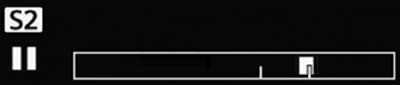
Exemple d’affichage de la barre de lecture : lecture d’un film mise en pause pour ajouter la marque de prise de vue2
Suppression d’une marque de prise de vue
Pour supprimer une marque de prise de vue, procédez comme suit.
- Mettez en pause la lecture du film.
- Si vous touchez

 (Sauter aux positions des marques de prise de vue) affiché sur le côté droit de l’écran, vous sauterez à la position à laquelle une marque de prise de vue a été ajoutée. Par conséquent, sautez jusqu’à la position avec la marque de prise de vue que vous souhaitez supprimer.
(Sauter aux positions des marques de prise de vue) affiché sur le côté droit de l’écran, vous sauterez à la position à laquelle une marque de prise de vue a été ajoutée. Par conséquent, sautez jusqu’à la position avec la marque de prise de vue que vous souhaitez supprimer.
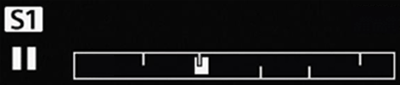
Exemple d’affichage de la barre de lecture : saut à la position avec la marque de prise de vue1 que vous souhaitez supprimer
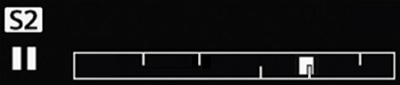
Exemple d’affichage de la barre de lecture : saut à la position avec la marque de prise de vue2 que vous souhaitez supprimer
- Pour supprimer la marque de prise de vue1, touchez l’icône
 (Ajouter/Supprimer la marque de prise de vue1) sur l’écran, puis supprimez la marque de prise de vue1.
(Ajouter/Supprimer la marque de prise de vue1) sur l’écran, puis supprimez la marque de prise de vue1.
Pour supprimer la marque de prise de vue 2, appuyez sur la touche personnalisée à laquelle la fonction [Aj./sup. Shot Mark2] est attribuée.
Création automatique d’images fixes à partir de marques de prise de vue après avoir terminé la prise de vue
Si vous ajoutez des marques de prise de vue au moyen des touches personnalisées ou similaires pendant l’enregistrement d’un film, vous pouvez créer automatiquement des images fixes à partir des images du film auxquelles des marques de prise de vue ont été ajoutées après avoir terminé la prise de vue.
Réglage de l’appareil photo
-
Commutateur Photo/Film/S&Q
Sélectionnez le mode d’enregistrement de films
 au moyen du commutateur Photo/Film/S&Q.
au moyen du commutateur Photo/Film/S&Q.
-
 Créa auto img fixe
Créa auto img fixe Sélectionnez MENU →
 (Prise de vue) → [Option pr. de vue] → [
(Prise de vue) → [Option pr. de vue] → [ Créa auto img fixe] → [ON].
Créa auto img fixe] → [ON].
Guide d’aide de l’appareil photo connexe
Guide d’utilisation de l’appareil photo
Format de fichier des images fixes créées
Après avoir terminé la prise de vue, les images fixes sont automatiquement créées à partir de toutes les images du film auxquelles des marques de prise de vue ont été ajoutées.
Ouvrez le lien suivant pour obtenir des instructions sur l’ajout de marques de prise de vue.
Vous pouvez sélectionner le format JPEG ou HEIF pour les images fixes qui seront créées et vous pouvez changer de format en sélectionnant MENU →  (Prise de vue) → [Qualité img/enr.] → [Com. JPEG/HEIF].
(Prise de vue) → [Qualité img/enr.] → [Com. JPEG/HEIF].
De plus, la taille des images fixes créées sera la même que celle du film en cours d’enregistrement, selon le réglage [ Format fichier] du film.
Format fichier] du film.
Suppression d’une marque de prise de vue
Vous pouvez supprimer automatiquement les marques de prise de vue après avoir utilisé la fonction [ Créa auto img fixe] pour créer automatiquement des images fixes pendant l’enregistrement d’un film. Pour supprimer les marques de prise de vue, configurez au préalable le réglage suivant.
Créa auto img fixe] pour créer automatiquement des images fixes pendant l’enregistrement d’un film. Pour supprimer les marques de prise de vue, configurez au préalable le réglage suivant.
- Sélectionnez MENU →
 (Prise de vue) → [Option pr. de vue] → [
(Prise de vue) → [Option pr. de vue] → [
 apr cré img fix] → [Suppr. automat.].
apr cré img fix] → [Suppr. automat.].
Création d’images fixes à partir de marques de prise de vue en mode de lecture
En mode lecture, vous pouvez créer des images fixes à partir d’images du film auxquelles des marques de prise de vue ont été ajoutées.
Ici, nous décrivons comment attribuer [ Création img fixe] à une touche personnalisée pour vous permettre de rappeler facilement la fonction.
Création img fixe] à une touche personnalisée pour vous permettre de rappeler facilement la fonction.
Réglage de l’appareil photo
-
[
 Rgl. Touche perso]
Rgl. Touche perso] Sélectionnez MENU →
 (Réglage) → [Personnal. manip] → [
(Réglage) → [Personnal. manip] → [ Rgl. Touche perso] → bouton auquel attribuer la fonction → [
Rgl. Touche perso] → bouton auquel attribuer la fonction → [ Création img fixe].
Création img fixe].- Vous pouvez également rappeler la fonction depuis le menu. Sélectionnez MENU →
 (Lecture) → [Modifier] → [
(Lecture) → [Modifier] → [ Création img fixe].
Création img fixe].
- Vous pouvez également rappeler la fonction depuis le menu. Sélectionnez MENU →
Guide d’aide de l’appareil photo connexe
Guide d’utilisation de l’appareil photo
Format de fichier des images fixes créées
En mode de lecture avec un film sélectionné ou pendant la lecture d’un film, si vous appuyez sur la touche personnalisée à laquelle la fonction [ Création img fixe] est attribuée, des images fixes seront créées à partir de toutes les images du film auxquelles des marques de prise de vue ont été ajoutées.
Création img fixe] est attribuée, des images fixes seront créées à partir de toutes les images du film auxquelles des marques de prise de vue ont été ajoutées.
Vous pouvez sélectionner le format JPEG ou HEIF pour les images fixes qui seront créées et vous pouvez changer de format en sélectionnant MENU →  (Lecture) → [Modifier] → [
(Lecture) → [Modifier] → [
 C. JPEG/HEIF].
C. JPEG/HEIF].
De plus, la taille des images fixes créées sera la même que celle du film en cours d’enregistrement, selon le réglage [ Format fichier] du film.
Format fichier] du film.
Suppression d’une marque de prise de vue
Vous pouvez supprimer automatiquement les marques de prise de vue après avoir utilisé la fonction [ Création img fixe] pour créer des images fixes pendant la lecture d’un film. Pour supprimer les marques de prise de vue, configurez au préalable le réglage suivant.
Création img fixe] pour créer des images fixes pendant la lecture d’un film. Pour supprimer les marques de prise de vue, configurez au préalable le réglage suivant.
- Sélectionnez MENU →
 (Lecture) → [Modifier] → [
(Lecture) → [Modifier] → [
 apr cré img fix] → [Suppr. automat.].
apr cré img fix] → [Suppr. automat.].